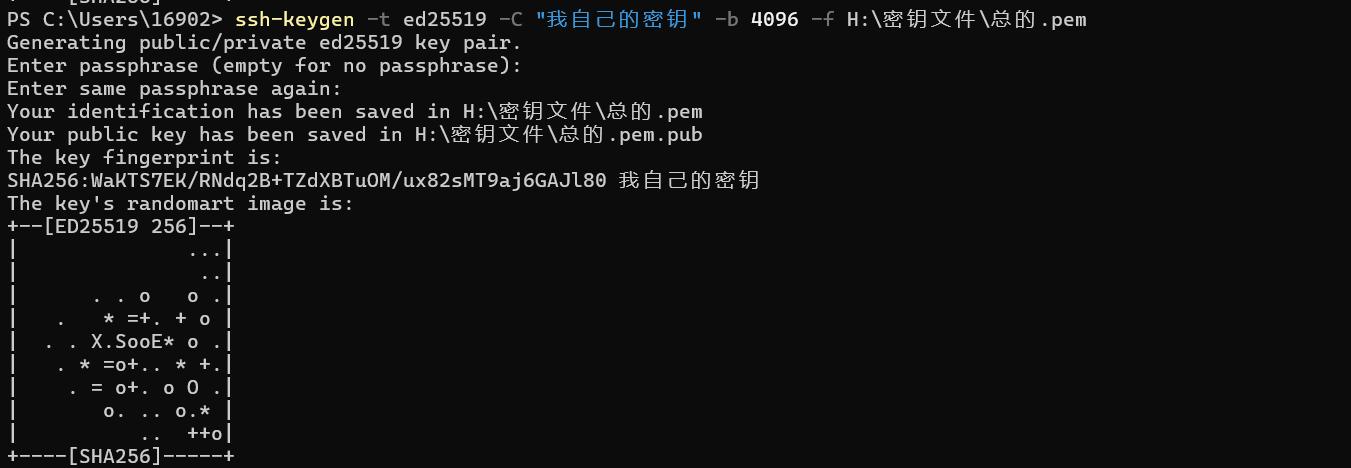搜索到
36
篇与
的结果
-
 飞牛遇到的一些问题 1. 个人空间与实际使用不符合#!/bin/bash btrfs quota rescan -w /vol12. 回收站内容不会自动清理比如我需要清理的是网络备份这个回收站目录下的文件#!/bin/bash # 定义要清理的目录 TRASH_DIR="/vol2/1000/.@#local/trash/网络备份" # 定义日志文件位置 LOG_FILE="/vol2/1000/网络备份/clean_network_back.log" # 获取当前时间,用于日志记录 echo "=== 清理任务开始于 $(date) ===" >> "$LOG_FILE" 2>&1 # 检查目标目录是否存在 if [ -d "$TRASH_DIR" ]; then # 计算清理前的目录大小 BEFORE_SIZE=$(du -sb "$TRASH_DIR" 2>/dev/null | cut -f1) BEFORE_SIZE=${BEFORE_SIZE:-0} # 如果目录为空或不存在,设为0 # 执行删除操作,强制删除目录下的所有文件和子目录 # 使用 /bin/rm 的绝对路径以避免别名问题 /bin/rm -rf -- "$TRASH_DIR"/* >> "$LOG_FILE" 2>&1 # 计算清理后的目录大小 AFTER_SIZE=$(du -sb "$TRASH_DIR" 2>/dev/null | cut -f1) AFTER_SIZE=${AFTER_SIZE:-0} # 如果目录为空或不存在,设为0 # 计算释放的空间(字节) FREED_SPACE=$((BEFORE_SIZE - AFTER_SIZE)) # 格式化显示空间大小 format_size() { local bytes=$1 if [ $bytes -ge 1073741824 ]; then echo "$(echo "scale=2; $bytes/1073741824" | bc) GB" elif [ $bytes -ge 1048576 ]; then echo "$(echo "scale=2; $bytes/1048576" | bc) MB" elif [ $bytes -ge 1024 ]; then echo "$(echo "scale=2; $bytes/1024" | bc) KB" else echo "${bytes} B" fi } FREED_SPACE_FORMATTED=$(format_size $FREED_SPACE) echo "成功清理目录 $TRASH_DIR 下的所有内容。" >> "$LOG_FILE" 2>&1 echo "释放空间: $FREED_SPACE_FORMATTED" >> "$LOG_FILE" 2>&1 echo "清理详情: 清理前 $(format_size $BEFORE_SIZE), 清理后 $(format_size $AFTER_SIZE)" >> "$LOG_FILE" 2>&1 else echo "错误:目录 $TRASH_DIR 不存在,清理任务已中止。" >> "$LOG_FILE" 2>&1 fi echo "=== 清理任务结束于 $(date) ===" >> "$LOG_FILE" 2>&1 echo "" >> "$LOG_FILE" 2>&1将脚本放到某个目录下,比如我的放到的是**/网络备份/clean_network_back.sh使用crontab来做定时任务# 查看当前任务 crontab -l # 编辑任务 crontab -e增加一行# 分别对应秒分时天月 0 8 * * * /vol2/1000/网络备份/clean_network_back.sh
飞牛遇到的一些问题 1. 个人空间与实际使用不符合#!/bin/bash btrfs quota rescan -w /vol12. 回收站内容不会自动清理比如我需要清理的是网络备份这个回收站目录下的文件#!/bin/bash # 定义要清理的目录 TRASH_DIR="/vol2/1000/.@#local/trash/网络备份" # 定义日志文件位置 LOG_FILE="/vol2/1000/网络备份/clean_network_back.log" # 获取当前时间,用于日志记录 echo "=== 清理任务开始于 $(date) ===" >> "$LOG_FILE" 2>&1 # 检查目标目录是否存在 if [ -d "$TRASH_DIR" ]; then # 计算清理前的目录大小 BEFORE_SIZE=$(du -sb "$TRASH_DIR" 2>/dev/null | cut -f1) BEFORE_SIZE=${BEFORE_SIZE:-0} # 如果目录为空或不存在,设为0 # 执行删除操作,强制删除目录下的所有文件和子目录 # 使用 /bin/rm 的绝对路径以避免别名问题 /bin/rm -rf -- "$TRASH_DIR"/* >> "$LOG_FILE" 2>&1 # 计算清理后的目录大小 AFTER_SIZE=$(du -sb "$TRASH_DIR" 2>/dev/null | cut -f1) AFTER_SIZE=${AFTER_SIZE:-0} # 如果目录为空或不存在,设为0 # 计算释放的空间(字节) FREED_SPACE=$((BEFORE_SIZE - AFTER_SIZE)) # 格式化显示空间大小 format_size() { local bytes=$1 if [ $bytes -ge 1073741824 ]; then echo "$(echo "scale=2; $bytes/1073741824" | bc) GB" elif [ $bytes -ge 1048576 ]; then echo "$(echo "scale=2; $bytes/1048576" | bc) MB" elif [ $bytes -ge 1024 ]; then echo "$(echo "scale=2; $bytes/1024" | bc) KB" else echo "${bytes} B" fi } FREED_SPACE_FORMATTED=$(format_size $FREED_SPACE) echo "成功清理目录 $TRASH_DIR 下的所有内容。" >> "$LOG_FILE" 2>&1 echo "释放空间: $FREED_SPACE_FORMATTED" >> "$LOG_FILE" 2>&1 echo "清理详情: 清理前 $(format_size $BEFORE_SIZE), 清理后 $(format_size $AFTER_SIZE)" >> "$LOG_FILE" 2>&1 else echo "错误:目录 $TRASH_DIR 不存在,清理任务已中止。" >> "$LOG_FILE" 2>&1 fi echo "=== 清理任务结束于 $(date) ===" >> "$LOG_FILE" 2>&1 echo "" >> "$LOG_FILE" 2>&1将脚本放到某个目录下,比如我的放到的是**/网络备份/clean_network_back.sh使用crontab来做定时任务# 查看当前任务 crontab -l # 编辑任务 crontab -e增加一行# 分别对应秒分时天月 0 8 * * * /vol2/1000/网络备份/clean_network_back.sh -

-
 rclone 配置同步 配置 MinIO 连接示例:n) New remote name> myminio Storage> s3 provider> Other env_auth> false access_key_id> YOUR_MINIO_ACCESS_KEY secret_access_key> YOUR_MINIO_SECRET_KEY region> us-east-1 endpoint> http://your-minio-server:9000 location_constraint> acl> storage_class> 配置 AWS S3 连接示例:n) New remote name> mys3 Storage> s3 provider> AWS env_auth> false access_key_id> YOUR_AWS_ACCESS_KEY secret_access_key> YOUR_AWS_SECRET_KEY region> ap-northeast-1 endpoint> location_constraint> acl> storage_class> 基本同步命令单向同步(MinIO → S3)rclone sync myminio:bucket1 mys3:bucket2双向同步(保持两端一致)rclone bisync myminio:bucket1 mys3:bucket2高级同步选项增量同步(只传输变化的部分)rclone sync --update myminio:bucket1 mys3:bucket2
rclone 配置同步 配置 MinIO 连接示例:n) New remote name> myminio Storage> s3 provider> Other env_auth> false access_key_id> YOUR_MINIO_ACCESS_KEY secret_access_key> YOUR_MINIO_SECRET_KEY region> us-east-1 endpoint> http://your-minio-server:9000 location_constraint> acl> storage_class> 配置 AWS S3 连接示例:n) New remote name> mys3 Storage> s3 provider> AWS env_auth> false access_key_id> YOUR_AWS_ACCESS_KEY secret_access_key> YOUR_AWS_SECRET_KEY region> ap-northeast-1 endpoint> location_constraint> acl> storage_class> 基本同步命令单向同步(MinIO → S3)rclone sync myminio:bucket1 mys3:bucket2双向同步(保持两端一致)rclone bisync myminio:bucket1 mys3:bucket2高级同步选项增量同步(只传输变化的部分)rclone sync --update myminio:bucket1 mys3:bucket2 -
 minio命令 客户端配置# 配置别名(连接远程MinIO服务器) mc alias set myminio http://localhost:9000 ACCESS_KEY SECRET_KEY # 示例: mc alias set myminio http://127.0.0.1:9000 username password # 列出所有配置的别名 mc alias list存储桶操作# 创建存储桶 mc mb myminio/mybucket # 列出所有存储桶 mc ls myminio # 删除空存储桶 mc rb myminio/mybucket # 强制删除非空存储桶 mc rb --force myminio/mybucket对象操作# 上传文件 mc cp localfile.txt myminio/mybucket/ # 下载文件 mc cp myminio/mybucket/remotefile.txt . # 列出存储桶内容 mc ls myminio/mybucket # 删除对象 mc rm myminio/mybucket/file.txt # 递归删除目录 mc rm --recursive myminio/mybucket/mydir策略管理# 设置存储桶为公开可读 mc anonymous set download myminio/mybucket # 设置存储桶为私有 mc anonymous set none myminio/mybucket # 添加用户 mc admin user add myminio newuser newpassword # 设置用户策略 mc admin policy set myminio readwrite user=newuser监控与维护# 查看服务器信息 mc admin info myminio # 查看服务健康状态 mc admin heal myminio # 查看存储桶使用情况 mc du myminio/mybucket高级功能# 设置对象保留策略 mc retention set --default GOVERNANCE 30d myminio/mybucket # 设置对象锁定(合规模式) mc retention set --default COMPLIANCE 30d myminio/mybucket # 启用版本控制 mc version enable myminio/mybucket # 列出对象版本 mc ls --versions myminio/mybucket管理用户mc admin user # 创建用户 mc admin user add <alias> <username> <password> # 示例:创建名为reports的用户 mc admin user add myminio reports user123456 # 列出所有用户 mc admin user list <alias> # 示例:列出myminio的所有用户 mc admin user list myminio # 查看用户信息 mc admin user info <alias> <username> # 示例:查看reports用户信息 mc admin user info myminio reports # 禁用用户 mc admin user disable <alias> <username> # 示例:禁用reports用户 mc admin user disable myminio reports # 启用用户 mc admin user enable <alias> <username> # 示例:重新启用reports用户 mc admin user enable myminio reports # 删除用户 mc admin user remove <alias> <username> # 示例:删除reports用户 mc admin user remove myminio reports用户策略管理# 为用户分配策略 mc admin policy attach <alias> <policy-name> --user=<username> # 示例:为reports用户分配readonly策略 mc admin policy attach myminio readonly --user=reports # 查看用户当前策略 mc admin policy info <alias> --user=<username> # 示例:查看reports用户的策略 mc admin policy info myminio --user=reports # 解除用户策略 mc admin policy detach <alias> <policy-name> --user=<username> # 示例:移除reports用户的readonly策略 mc admin policy detach myminio readonly --user=reports用户密钥管理# 修改用户密码 mc admin user update <alias> <username> <new-password> # 示例:修改reports用户密码 mc admin user update myminio reports newpassword123 # 生成临时访问密钥 mc admin user svcacct add <alias> <username> # 示例:为reports用户创建服务账户 mc admin user svcacct add myminio reports高级用户配置# 创建带策略的新用户(一步完成) mc admin user add <alias> <username> <password> --policy-name=<policy> # 示例:创建带writeonly策略的用户 mc admin user add myminio uploader upload123 --policy-name=writeonly # 设置用户描述信息 mc admin user update <alias> <username> --description="User description" # 示例:设置用户描述 mc admin user update myminio reports --description="Monthly reports generator"用户管理实际使用案例# 1. 创建管理员用户 mc admin user add myminio admin admin123 mc admin policy attach myminio consoleAdmin --user=admin # 2. 创建只读用户 mc admin user add myminio viewer view123 mc admin policy attach myminio readonly --user=viewer # 3. 创建特定存储桶权限用户 # 先创建自定义策略文件bucket-policy.json { "Version": "2012-10-17", "Statement": [ { "Effect": "Allow", "Action": ["s3:GetObject"], "Resource": ["arn:aws:s3:::reports-bucket/*"] } ] } # 添加策略 mc admin policy create myminio reports-reader bucket-policy.json # 创建用户并附加策略 mc admin user add myminio report-reader reader123 mc admin policy attach myminio reports-reader --user=report-reader配置同步mc mirror -w old new
minio命令 客户端配置# 配置别名(连接远程MinIO服务器) mc alias set myminio http://localhost:9000 ACCESS_KEY SECRET_KEY # 示例: mc alias set myminio http://127.0.0.1:9000 username password # 列出所有配置的别名 mc alias list存储桶操作# 创建存储桶 mc mb myminio/mybucket # 列出所有存储桶 mc ls myminio # 删除空存储桶 mc rb myminio/mybucket # 强制删除非空存储桶 mc rb --force myminio/mybucket对象操作# 上传文件 mc cp localfile.txt myminio/mybucket/ # 下载文件 mc cp myminio/mybucket/remotefile.txt . # 列出存储桶内容 mc ls myminio/mybucket # 删除对象 mc rm myminio/mybucket/file.txt # 递归删除目录 mc rm --recursive myminio/mybucket/mydir策略管理# 设置存储桶为公开可读 mc anonymous set download myminio/mybucket # 设置存储桶为私有 mc anonymous set none myminio/mybucket # 添加用户 mc admin user add myminio newuser newpassword # 设置用户策略 mc admin policy set myminio readwrite user=newuser监控与维护# 查看服务器信息 mc admin info myminio # 查看服务健康状态 mc admin heal myminio # 查看存储桶使用情况 mc du myminio/mybucket高级功能# 设置对象保留策略 mc retention set --default GOVERNANCE 30d myminio/mybucket # 设置对象锁定(合规模式) mc retention set --default COMPLIANCE 30d myminio/mybucket # 启用版本控制 mc version enable myminio/mybucket # 列出对象版本 mc ls --versions myminio/mybucket管理用户mc admin user # 创建用户 mc admin user add <alias> <username> <password> # 示例:创建名为reports的用户 mc admin user add myminio reports user123456 # 列出所有用户 mc admin user list <alias> # 示例:列出myminio的所有用户 mc admin user list myminio # 查看用户信息 mc admin user info <alias> <username> # 示例:查看reports用户信息 mc admin user info myminio reports # 禁用用户 mc admin user disable <alias> <username> # 示例:禁用reports用户 mc admin user disable myminio reports # 启用用户 mc admin user enable <alias> <username> # 示例:重新启用reports用户 mc admin user enable myminio reports # 删除用户 mc admin user remove <alias> <username> # 示例:删除reports用户 mc admin user remove myminio reports用户策略管理# 为用户分配策略 mc admin policy attach <alias> <policy-name> --user=<username> # 示例:为reports用户分配readonly策略 mc admin policy attach myminio readonly --user=reports # 查看用户当前策略 mc admin policy info <alias> --user=<username> # 示例:查看reports用户的策略 mc admin policy info myminio --user=reports # 解除用户策略 mc admin policy detach <alias> <policy-name> --user=<username> # 示例:移除reports用户的readonly策略 mc admin policy detach myminio readonly --user=reports用户密钥管理# 修改用户密码 mc admin user update <alias> <username> <new-password> # 示例:修改reports用户密码 mc admin user update myminio reports newpassword123 # 生成临时访问密钥 mc admin user svcacct add <alias> <username> # 示例:为reports用户创建服务账户 mc admin user svcacct add myminio reports高级用户配置# 创建带策略的新用户(一步完成) mc admin user add <alias> <username> <password> --policy-name=<policy> # 示例:创建带writeonly策略的用户 mc admin user add myminio uploader upload123 --policy-name=writeonly # 设置用户描述信息 mc admin user update <alias> <username> --description="User description" # 示例:设置用户描述 mc admin user update myminio reports --description="Monthly reports generator"用户管理实际使用案例# 1. 创建管理员用户 mc admin user add myminio admin admin123 mc admin policy attach myminio consoleAdmin --user=admin # 2. 创建只读用户 mc admin user add myminio viewer view123 mc admin policy attach myminio readonly --user=viewer # 3. 创建特定存储桶权限用户 # 先创建自定义策略文件bucket-policy.json { "Version": "2012-10-17", "Statement": [ { "Effect": "Allow", "Action": ["s3:GetObject"], "Resource": ["arn:aws:s3:::reports-bucket/*"] } ] } # 添加策略 mc admin policy create myminio reports-reader bucket-policy.json # 创建用户并附加策略 mc admin user add myminio report-reader reader123 mc admin policy attach myminio reports-reader --user=report-reader配置同步mc mirror -w old new -

-
 阿里云CDN使用 1. 阿里云配置一个cdn,一切默认就行新建一个cdn,域名就是,泛域名类型的.cdn.example.com源站,因为家里的80和443是没了的,所以使用的是65000,例如:test.example.com:650001.1 基本设置-->ipv6开关可以根据自己的需求设置是否打开1.2 回源配置-->IPv6回源优先使用IPv6-->已开启回源跟随-->未开启回源IPv4/IPv6轮询-->已开启1.3 性能优化-->忽略参数这里需要修改一下,要不然某些参数会被忽略忽略参数-->否2. 新建一个网站默认就行,监听的端口是65000,不是默认的80,配置一个反向代理反代到frps的端口号,比如650803. 对应的服务器上配置frp3.1 frps的配置bindAddr = "0.0.0.0" # 服务端监听端口 bindPort = 52101 # 服务端监听 KCP 协议端口,用于接收配置了使用 KCP 协议的 frpc 连接。 kcpBindPort = 52101 # 在 method 为 token 时生效,客户端需要设置一样的值才能鉴权通过。 auth.token = "token.example" # http端口,不要设置80,否则和宝塔面板的端口号冲突 vhostHTTPPort = 65080 # https端口,不要设置443 vhostHTTPSPort = 65443 # 二级域名后缀 subDomainHost = "cdn.example.com" # 开启frps仪表盘可以检查frp的状态和代理的统计信息。 webServer.addr = "0.0.0.0" webServer.port = 65002 webServer.user = "example" webServer.password = "example" enablePrometheus = true # 日志配置文件 # 日志文件,不指定日志信息默认输出到控制台 log.to = "./logs/cdn-example.log" # 日志等级,可用等级“trace,debug,info,warn,error” log.level = "info" # 日志保存最大时间 log.maxDays = 3 log.disablePrintColor = false # 自定义默认的404页面 custom404Page = "./frp/404.html"3.2 frpc的配置# 用户名,设置此参数后,代理名称会被修改为 {user}.{proxyName},避免代理名称和其他用户冲突。 user = "daimaji" serverAddr = "127.0.0.1" serverPort = 52101 # 登录失败就退出 loginFailExit = true # 控制台日志文件 log.to = "./cdn-example.log" # trace, debug, info, warn, error log.level = "info" log.maxDays = 3 # 当log.to是控制台时禁用日志颜色,默认值为false log.disablePrintColor = false # 认证方式 auth.method = "token" # 令牌 auth.token = "token.example" # 控制面板设置 webServer.addr = "0.0.0.0" webServer.port = 65002 webServer.user = "example" webServer.password = "example" # 将提前建立连接,默认值为零 transport.poolCount = 5 #用于连接到服务器的通信协议 #现在支持tcp、kcp、quic、websocket和wss,默认为tcp transport.protocol = "tcp" #连接服务器时设置客户端绑定ip,默认为空。 #只有当protocol=tcp或websocket时,才会使用该值。 transport.connectServerLocalIP = "0.0.0.0" [[proxies]] name = "测试" type = "http" localIP = "127.0.0.1" localPort = 65003 subdomain = "test"4. 访问测试
阿里云CDN使用 1. 阿里云配置一个cdn,一切默认就行新建一个cdn,域名就是,泛域名类型的.cdn.example.com源站,因为家里的80和443是没了的,所以使用的是65000,例如:test.example.com:650001.1 基本设置-->ipv6开关可以根据自己的需求设置是否打开1.2 回源配置-->IPv6回源优先使用IPv6-->已开启回源跟随-->未开启回源IPv4/IPv6轮询-->已开启1.3 性能优化-->忽略参数这里需要修改一下,要不然某些参数会被忽略忽略参数-->否2. 新建一个网站默认就行,监听的端口是65000,不是默认的80,配置一个反向代理反代到frps的端口号,比如650803. 对应的服务器上配置frp3.1 frps的配置bindAddr = "0.0.0.0" # 服务端监听端口 bindPort = 52101 # 服务端监听 KCP 协议端口,用于接收配置了使用 KCP 协议的 frpc 连接。 kcpBindPort = 52101 # 在 method 为 token 时生效,客户端需要设置一样的值才能鉴权通过。 auth.token = "token.example" # http端口,不要设置80,否则和宝塔面板的端口号冲突 vhostHTTPPort = 65080 # https端口,不要设置443 vhostHTTPSPort = 65443 # 二级域名后缀 subDomainHost = "cdn.example.com" # 开启frps仪表盘可以检查frp的状态和代理的统计信息。 webServer.addr = "0.0.0.0" webServer.port = 65002 webServer.user = "example" webServer.password = "example" enablePrometheus = true # 日志配置文件 # 日志文件,不指定日志信息默认输出到控制台 log.to = "./logs/cdn-example.log" # 日志等级,可用等级“trace,debug,info,warn,error” log.level = "info" # 日志保存最大时间 log.maxDays = 3 log.disablePrintColor = false # 自定义默认的404页面 custom404Page = "./frp/404.html"3.2 frpc的配置# 用户名,设置此参数后,代理名称会被修改为 {user}.{proxyName},避免代理名称和其他用户冲突。 user = "daimaji" serverAddr = "127.0.0.1" serverPort = 52101 # 登录失败就退出 loginFailExit = true # 控制台日志文件 log.to = "./cdn-example.log" # trace, debug, info, warn, error log.level = "info" log.maxDays = 3 # 当log.to是控制台时禁用日志颜色,默认值为false log.disablePrintColor = false # 认证方式 auth.method = "token" # 令牌 auth.token = "token.example" # 控制面板设置 webServer.addr = "0.0.0.0" webServer.port = 65002 webServer.user = "example" webServer.password = "example" # 将提前建立连接,默认值为零 transport.poolCount = 5 #用于连接到服务器的通信协议 #现在支持tcp、kcp、quic、websocket和wss,默认为tcp transport.protocol = "tcp" #连接服务器时设置客户端绑定ip,默认为空。 #只有当protocol=tcp或websocket时,才会使用该值。 transport.connectServerLocalIP = "0.0.0.0" [[proxies]] name = "测试" type = "http" localIP = "127.0.0.1" localPort = 65003 subdomain = "test"4. 访问测试 -
 远程桌面rustdesk使用说明 项目地址:https://github.com/rustdesk/rustdesk/1. 公网服务器上跑docker项目docker-compose.yml文件:networks: rustdesk-net: external: false services: hbbs: container_name: hbbs ports: - 21115:21115 - 21116:21116 - 21116:21116/udp - 21118:21118 image: rustdesk/rustdesk-server:latest command: hbbs -r 你的域名:21117 -k {key值,自己设定} volumes: - ./data:/root networks: - rustdesk-net depends_on: - hbbr restart: unless-stopped hbbr: container_name: hbbr ports: - 21117:21117 - 21119:21119 image: rustdesk/rustdesk-server:latest command: hbbr volumes: - ./data:/root networks: - rustdesk-net restart: unless-stopped默认配置就行2. 配置客户端2.1 直接配置客户端电脑上:手机上:2.2. GitHub配置,自动编译版本{callout color="#80b8f5"}访问rustdesk的项目地址。点击Fork创建分支。(就是把别人的项目拉一份到你的项目库中){/callout}{callout color="#80b8f5"}默认配置就行{/callout}{callout color="#80b8f5"}配置环境变量{/callout}这里,分别创建两个变量RENDEZVOUS_SERVER 服务器IP或域名RS_PUB_KEY key值{callout color="#80b8f5"}点击Actions-General 勾选Allow all actions and reusable workflows后保存。{/callout}在没有变动情况下,默认都是勾选的。{callout color="#80b8f5"}接下来,选择Actions启用工作流。{/callout}刷新页面,便可以看到当前的任务。{callout color="#f0ad4e"}这里的任务需要很久,大概40-50分钟左右{/callout}创建完成后,在Releases中便可以看到对应的包了。{callout color="#80b8f5"}使用{/callout}这里以Windows为例。运行后在网络配置中,无需填写相关服务器信息。在无P2P直连环境,便可以直连了。删除下面代码 位置\rustdesk-master\src\ui\index.tis完成后,重新打包。界面就好看多了
远程桌面rustdesk使用说明 项目地址:https://github.com/rustdesk/rustdesk/1. 公网服务器上跑docker项目docker-compose.yml文件:networks: rustdesk-net: external: false services: hbbs: container_name: hbbs ports: - 21115:21115 - 21116:21116 - 21116:21116/udp - 21118:21118 image: rustdesk/rustdesk-server:latest command: hbbs -r 你的域名:21117 -k {key值,自己设定} volumes: - ./data:/root networks: - rustdesk-net depends_on: - hbbr restart: unless-stopped hbbr: container_name: hbbr ports: - 21117:21117 - 21119:21119 image: rustdesk/rustdesk-server:latest command: hbbr volumes: - ./data:/root networks: - rustdesk-net restart: unless-stopped默认配置就行2. 配置客户端2.1 直接配置客户端电脑上:手机上:2.2. GitHub配置,自动编译版本{callout color="#80b8f5"}访问rustdesk的项目地址。点击Fork创建分支。(就是把别人的项目拉一份到你的项目库中){/callout}{callout color="#80b8f5"}默认配置就行{/callout}{callout color="#80b8f5"}配置环境变量{/callout}这里,分别创建两个变量RENDEZVOUS_SERVER 服务器IP或域名RS_PUB_KEY key值{callout color="#80b8f5"}点击Actions-General 勾选Allow all actions and reusable workflows后保存。{/callout}在没有变动情况下,默认都是勾选的。{callout color="#80b8f5"}接下来,选择Actions启用工作流。{/callout}刷新页面,便可以看到当前的任务。{callout color="#f0ad4e"}这里的任务需要很久,大概40-50分钟左右{/callout}创建完成后,在Releases中便可以看到对应的包了。{callout color="#80b8f5"}使用{/callout}这里以Windows为例。运行后在网络配置中,无需填写相关服务器信息。在无P2P直连环境,便可以直连了。删除下面代码 位置\rustdesk-master\src\ui\index.tis完成后,重新打包。界面就好看多了 -
 acme更新ssl证书 acme实用技巧:稳妥的自动更新证书之宝塔面板_acme证书-CSDN博客acme实用技巧:稳妥的自动更新证书之宝塔面板1. 安装 acme.sh安装很简单, 一个命令:curl https://get.acme.sh | sh -s email=my@example.com把 my@example.com 改成自己的邮箱安装成功后,会为你自动创建定时任务, 如果快过期了, 需要更新, 则会自动更新证书。默认情况下,证书将每60天更新一次。切换默认证书目前 acme.sh 支持 Let’s Encrypt、Buypass、ZeroSSL、SSL.com 和 Google Public CA,默认使用 ZeroSSL,如果需要更换可以使用下面命令:#切换 Let's Encrypt acme.sh --set-default-ca --server letsencrypt #切换 Buypass acme.sh --set-default-ca --server buypass #切换 ZeroSSL acme.sh --set-default-ca --server zerossl #切换 SSL.com acme.sh --set-default-ca --server ssl.com #切换 Google Public CA acme.sh --set-default-ca --server google2. 设置DNS验证文档:https://github.com/acmesh-official/acme.sh/wiki/dnsapi以 CloudFlare为例:使用全局API密钥准备:全局API密钥在 我的个人资料–API令牌–Global API Key 获得设置CloudFlare DNS自动验证使用下面命令:export CF_Key="763eac4f1bcebd8b5c95e9fc50d010b4" #API密钥 export CF_Email="123456@qq.com" #登录邮箱3. 生成证书如果之前安装过证书,后面加 --force 参数,acme.sh --issue --dns dns_cf -d xxx.com -d *.xxx.com成功之后,会在 ~/.acme.sh/目录生成以域名为名称的文件夹,里面包含了证书和各种信息不要通配符,可以去掉:-d *.xxx.com ,如果有多个子域名,后面加 -d x.xxx.com--dns dns_cf 表示使用CloudFlare DNS 自动验证4. 安装证书(重点)假设:你网站使用的是nginx,使用以下命令acme.sh --install-cert -d xxx.com -d *.xxx.com \ --key-file /www/server/panel/vhost/cert/xxx.com/privkey.pem \ --fullchain-file /www/server/panel/vhost/cert/xxx.com/fullchain.pem \ --reloadcmd "service nginx force-reload"使用这条命令时先要生成证书(第三步)不要通配符,可以去掉:-d *.xxx.com ,如果有多个子域名,后面加 -d x.xxx.com命令解读--install-cert #安装证书--key-file #指定安装证书密钥路径--fullchain-file #指定安装证书路径--reloadcmd #重新加载nginx生效为什么要使用那么多参数因为acme证书虽然60天更新一次,但是更新的证书路径是:~/.acme.sh/xxx.com你的域名指向的证书路径并不是在 ~/.acme.sh/不能使用~/.acme.sh/文件夹中的证书文件,它们仅供内部使用,文件夹结构将来可能会更改这些参数会被acme保存起来,下次自动更新时就会自动把证书安装到指定的路径,然后帮你重新加载nginx生效宝塔面板安装证书你要先知道你的域名证书指向的路径在哪,以宝塔面板为例:/www/server/panel/vhost/cert/xxx.com/fullchain.pem /www/server/panel/vhost/cert/xxx.com/privkey.pem可以看到宝塔的证书路径是:/www/server/panel/vhost/cert/如果还没有安装过证书,那么此路径是没有域名证书文件夹的,宝塔面板默认的证书路径格式是:/www/server/panel/vhost/cert/{域名}所以,生成证书后,到~/.acme.sh/目录下找到域名文件夹,复制证书fullchain.cer #证书 xx.com.key #密钥复制到配置ssl证书的地方, 再查看证书路径:最后再执行以下命令,记得修改为你的证书路径acme.sh --install-cert -d xxx.com -d *.xxx.com \ --key-file /www/server/panel/vhost/cert/xxx.com/privkey.pem \ --fullchain-file /www/server/panel/vhost/cert/xxx.com/fullchain.pem \ --reloadcmd "service nginx force-reload"不是复制了证书生效了吗,为什么还要执行上面的命令?因为这些参数会被保存起来,之后的自动更新才有效!5. 签发ECC证书使用以下命令 (以nginx为例)acme.sh --install-cert -d xxx.com -d *.xxx.com --keylength ec-256 \ --key-file /www/server/panel/vhost/cert/xxx.com/privkey.pem \ --fullchain-file /www/server/panel/vhost/cert/xxx.com/fullchain.pem \ --reloadcmd "service nginx force-reload"多了 --keylength ec-256 参数6.强制更新证书所有证书将每60天自动更新一次,但你要强制更新的话acme.sh --renew -d xxx.com --force或者,对于ECC证书:acme.sh --renew -d xxx.com --force --ecc如何停止证书续订要停止证书的续订,您可以执行以下操作以从续订列表中删除证书:acme.sh --remove -d xxx.com [--ecc]不会从磁盘中删除证书/密钥文件。您可以自己删除相应的目录 (例如 ~/.acme.sh/xxx.com )。如何升级 acme.sh您可以将acme.sh更新为最新代码:acme.sh --upgrade您还可以启用自动升级:acme.sh --upgrade --auto-upgrade然后acme.sh将自动保持最新。禁用自动升级:acme.sh --upgrade --auto-upgrade 0
acme更新ssl证书 acme实用技巧:稳妥的自动更新证书之宝塔面板_acme证书-CSDN博客acme实用技巧:稳妥的自动更新证书之宝塔面板1. 安装 acme.sh安装很简单, 一个命令:curl https://get.acme.sh | sh -s email=my@example.com把 my@example.com 改成自己的邮箱安装成功后,会为你自动创建定时任务, 如果快过期了, 需要更新, 则会自动更新证书。默认情况下,证书将每60天更新一次。切换默认证书目前 acme.sh 支持 Let’s Encrypt、Buypass、ZeroSSL、SSL.com 和 Google Public CA,默认使用 ZeroSSL,如果需要更换可以使用下面命令:#切换 Let's Encrypt acme.sh --set-default-ca --server letsencrypt #切换 Buypass acme.sh --set-default-ca --server buypass #切换 ZeroSSL acme.sh --set-default-ca --server zerossl #切换 SSL.com acme.sh --set-default-ca --server ssl.com #切换 Google Public CA acme.sh --set-default-ca --server google2. 设置DNS验证文档:https://github.com/acmesh-official/acme.sh/wiki/dnsapi以 CloudFlare为例:使用全局API密钥准备:全局API密钥在 我的个人资料–API令牌–Global API Key 获得设置CloudFlare DNS自动验证使用下面命令:export CF_Key="763eac4f1bcebd8b5c95e9fc50d010b4" #API密钥 export CF_Email="123456@qq.com" #登录邮箱3. 生成证书如果之前安装过证书,后面加 --force 参数,acme.sh --issue --dns dns_cf -d xxx.com -d *.xxx.com成功之后,会在 ~/.acme.sh/目录生成以域名为名称的文件夹,里面包含了证书和各种信息不要通配符,可以去掉:-d *.xxx.com ,如果有多个子域名,后面加 -d x.xxx.com--dns dns_cf 表示使用CloudFlare DNS 自动验证4. 安装证书(重点)假设:你网站使用的是nginx,使用以下命令acme.sh --install-cert -d xxx.com -d *.xxx.com \ --key-file /www/server/panel/vhost/cert/xxx.com/privkey.pem \ --fullchain-file /www/server/panel/vhost/cert/xxx.com/fullchain.pem \ --reloadcmd "service nginx force-reload"使用这条命令时先要生成证书(第三步)不要通配符,可以去掉:-d *.xxx.com ,如果有多个子域名,后面加 -d x.xxx.com命令解读--install-cert #安装证书--key-file #指定安装证书密钥路径--fullchain-file #指定安装证书路径--reloadcmd #重新加载nginx生效为什么要使用那么多参数因为acme证书虽然60天更新一次,但是更新的证书路径是:~/.acme.sh/xxx.com你的域名指向的证书路径并不是在 ~/.acme.sh/不能使用~/.acme.sh/文件夹中的证书文件,它们仅供内部使用,文件夹结构将来可能会更改这些参数会被acme保存起来,下次自动更新时就会自动把证书安装到指定的路径,然后帮你重新加载nginx生效宝塔面板安装证书你要先知道你的域名证书指向的路径在哪,以宝塔面板为例:/www/server/panel/vhost/cert/xxx.com/fullchain.pem /www/server/panel/vhost/cert/xxx.com/privkey.pem可以看到宝塔的证书路径是:/www/server/panel/vhost/cert/如果还没有安装过证书,那么此路径是没有域名证书文件夹的,宝塔面板默认的证书路径格式是:/www/server/panel/vhost/cert/{域名}所以,生成证书后,到~/.acme.sh/目录下找到域名文件夹,复制证书fullchain.cer #证书 xx.com.key #密钥复制到配置ssl证书的地方, 再查看证书路径:最后再执行以下命令,记得修改为你的证书路径acme.sh --install-cert -d xxx.com -d *.xxx.com \ --key-file /www/server/panel/vhost/cert/xxx.com/privkey.pem \ --fullchain-file /www/server/panel/vhost/cert/xxx.com/fullchain.pem \ --reloadcmd "service nginx force-reload"不是复制了证书生效了吗,为什么还要执行上面的命令?因为这些参数会被保存起来,之后的自动更新才有效!5. 签发ECC证书使用以下命令 (以nginx为例)acme.sh --install-cert -d xxx.com -d *.xxx.com --keylength ec-256 \ --key-file /www/server/panel/vhost/cert/xxx.com/privkey.pem \ --fullchain-file /www/server/panel/vhost/cert/xxx.com/fullchain.pem \ --reloadcmd "service nginx force-reload"多了 --keylength ec-256 参数6.强制更新证书所有证书将每60天自动更新一次,但你要强制更新的话acme.sh --renew -d xxx.com --force或者,对于ECC证书:acme.sh --renew -d xxx.com --force --ecc如何停止证书续订要停止证书的续订,您可以执行以下操作以从续订列表中删除证书:acme.sh --remove -d xxx.com [--ecc]不会从磁盘中删除证书/密钥文件。您可以自己删除相应的目录 (例如 ~/.acme.sh/xxx.com )。如何升级 acme.sh您可以将acme.sh更新为最新代码:acme.sh --upgrade您还可以启用自动升级:acme.sh --upgrade --auto-upgrade然后acme.sh将自动保持最新。禁用自动升级:acme.sh --upgrade --auto-upgrade 0 -
 可道云配置 修改的东西app/function/web.function.php// 增加最后的判断: || $_SERVER['HTTP_CF_VISITOR'] function http_type(){ if( (isset($_SERVER['HTTPS']) && strtolower($_SERVER['HTTPS']) !== 'off') || (isset($_SERVER['HTTP_X_FORWARDED_PROTO']) && $_SERVER['HTTP_X_FORWARDED_PROTO'] == 'https') || $_SERVER['SERVER_PORT'] === 443 || $_SERVER['HTTP_CF_VISITOR'] ){ return 'https'; } return 'http'; } function get_host() { $httpType = http_type(); // 增加这里 $port = $_SERVER['SERVER_PORT']=='80' ? '' : ':'.$_SERVER['SERVER_PORT']; $host = $_SERVER['SERVER_NAME'].$port; $host = isset($_SERVER['HTTP_HOST']) ? $_SERVER['HTTP_HOST'].$port : $host; // 修改的内容结束 if(isset($_SERVER['HTTP_X_FORWARDED_HOST'])){//proxy $hosts = explode(',', $_SERVER['HTTP_X_FORWARDED_HOST']); $host = trim($hosts[0]); }else if(isset($_SERVER['HTTP_X_FORWARDED_SERVER'])){ $host = $_SERVER['HTTP_X_FORWARDED_SERVER']; } // 如果域名相同 则根据referer自适应https; if(isset($_SERVER['HTTP_REFERER'])){ $urlInfo = parse_url($_SERVER['HTTP_REFERER']); if($urlInfo['host'] == trim($host,'/')){ if($httpType == 'http' && $urlInfo['scheme'] == 'https'){$httpType = 'https';} } } return $httpType.'://'.trim($host,'/').'/'; }最新的安装包反代的时候有问题,下载以前的https://static.kodcloud.com/update/download/kodbox.1.40.zip
可道云配置 修改的东西app/function/web.function.php// 增加最后的判断: || $_SERVER['HTTP_CF_VISITOR'] function http_type(){ if( (isset($_SERVER['HTTPS']) && strtolower($_SERVER['HTTPS']) !== 'off') || (isset($_SERVER['HTTP_X_FORWARDED_PROTO']) && $_SERVER['HTTP_X_FORWARDED_PROTO'] == 'https') || $_SERVER['SERVER_PORT'] === 443 || $_SERVER['HTTP_CF_VISITOR'] ){ return 'https'; } return 'http'; } function get_host() { $httpType = http_type(); // 增加这里 $port = $_SERVER['SERVER_PORT']=='80' ? '' : ':'.$_SERVER['SERVER_PORT']; $host = $_SERVER['SERVER_NAME'].$port; $host = isset($_SERVER['HTTP_HOST']) ? $_SERVER['HTTP_HOST'].$port : $host; // 修改的内容结束 if(isset($_SERVER['HTTP_X_FORWARDED_HOST'])){//proxy $hosts = explode(',', $_SERVER['HTTP_X_FORWARDED_HOST']); $host = trim($hosts[0]); }else if(isset($_SERVER['HTTP_X_FORWARDED_SERVER'])){ $host = $_SERVER['HTTP_X_FORWARDED_SERVER']; } // 如果域名相同 则根据referer自适应https; if(isset($_SERVER['HTTP_REFERER'])){ $urlInfo = parse_url($_SERVER['HTTP_REFERER']); if($urlInfo['host'] == trim($host,'/')){ if($httpType == 'http' && $urlInfo['scheme'] == 'https'){$httpType = 'https';} } } return $httpType.'://'.trim($host,'/').'/'; }最新的安装包反代的时候有问题,下载以前的https://static.kodcloud.com/update/download/kodbox.1.40.zip -

-
 简单几步将Ubuntu 22.04 LTS升级到Ubuntu 24.04 LTS 简单几步将Ubuntu 22.04 LTS升级到Ubuntu 24.04 LTSUbuntu 24.04 LTS稳定版本(代号Noble Numbat )于2024年4月25日正式发布,如果你想知道其中的内容,现在可以从较低版本升级到该版本进行功能测试。就像每个新的Ubuntu版本一样,Ubuntu 24.04附带了最新功能,包括最新、最好的软件,例如Linux内核、GNOME 46和更新的工具链。想了解更多功能更新,可以从Ubuntu发行说明中找到有关更新内容。重要的是,Ubuntu 24.04 LTS将为Ubuntu Desktop、Ubuntu Server和Ubuntu Core提供为期5年的支持,也就是将会持续到2029年4月份。在本文当中,小编主要介绍如何将Ubuntu 22.04系统升级到最新Ubuntu 24.04 LTS,一起来看看注意的过程步骤吧!检查系统版本:lsb_release -a第1步:备份Ubuntu数据要在升级到Ubuntu 24.04之前,务必将Ubuntu 22.04上的数据备份到外部驱动器,可以按照以下几个步骤进行操作。首先,插入外部存储设备(例如USB驱动器或外部硬盘驱动器),并确保你的计算机可以识别它。打开终端并输入“ lsblk ”以在列表中查找你的外部驱动器,该驱动器可能类似于“/ dev/sdb1 ”。识别外部驱动器之后,可以通过运行df命令并在输出中查找与外部驱动器标识符(例如/dev/sdb1 )对应的条目来找到其挂载(mount)点。挂载点将列在该条目的第二列中,通常看起来像“ /mnt/external ”或“ /media/username/external ”。此挂载点是你的外部驱动器当前连接并可在系统中访问的位置。使用rsync命令将主目录备份到外部驱动器:rsync -av --progress /home/username /path/to/external/drive使用tar命令创建主目录的压缩存档并将其保存到外部驱动器:tar -cvzf /path/to/external/drive/backup_home.tar.gz /home/username注意:将/path/to/external/drive替换为外部驱动器的路径,将/home/username替换为主目录的路径。此外,你还可以使用Deja Dup或Timeshift等图形备份工具将数据备份到外部驱动器。选择适合自己的方式就行,不管选择哪种,只要能够备份好数据就行。第2步:准备Ubuntu系统升级在开始升级系统之前,确保需要任何更新非常重要。之后,更新并升级你当前的软件包。升级完成后,重新启动系统,以便所有更改都能正常工作。sudo apt list --upgradable sudo apt update && sudo apt upgrade -y reboot第三步:将 Ubuntu22.04 LTS升级到24.04 LTS如果通过SSH升级,请确保在ufw防火墙上打开TCP端口1022,以便在升级过程中保持稳定的连接:sudo ufw allow 1022/tcp如果你可以物理访问Ubuntu桌面并在本地升级,则无需打开任何端口,只需安装Update Manager Core工具,这将确保安装升级所需的所有工具:sudo apt install update-manager-core安装Update Manager Core之后,通过输入以下命令启动升级过程:sudo do-release-upgrade -d如果系统没有找到新版本,并且出现以下错误的话:Checking for a new Ubuntu release There is no development version of an LTS available. To upgrade to the latest non-LTS development release set Prompt=normal in /etc/update-manager/release-upgrades.出现此错误消息表明你正在尝试升级到不存在的Ubuntu LTS版本的开发版本。以下是发生的情况以及解决方法:Ubuntu版本有两种主要类型:LTS(长期支持)和非LTS(开发版本)。无法直接从LTS版本(例如22.04 LTS)升级到开发版本(当前不可用)。系统通知你当前LTS ( 24.04 LTS ) 尚无开发版本。由于你想从Ubuntu 22.04 LTS升级到最新的LTS版本 ( 24.04 LTS ),因此需要执行以下操作。打开/etc/update-manager/release-upgrades升级配置文件,并将“ Prompt ”的值更改为“ normal ”,这样可以确保你收到有关升级的通知,并可以选择是否继续。sudo nano /etc/update-manager/release-upgrades现在,使用以下命令再次启动升级过程:sudo do-release-upgrade这会将你带到Ubuntu 23.10版本,目前你无法使用do-release-upgrade命令直接从Ubuntu 22.04 LTS升级到24.04 LTS,因为官方升级路径尚不可用。所以,要升级到Ubuntu 24.04,必须先更新到Ubuntu 23.10。然后,可以从那里升级到Ubuntu 24.04。现在按照屏幕上的说明升级到Ubuntu 23.10版本并重新启动系统:reboot再次打开/etc/update-manager/release-upgrades升级配置文件,将“ Prompt ”的值更改为“ lts ”:sudo nano /etc/update-manager/release-upgrades最后输入以下命令,然后继续按照指南的其余部分从版本23.10升级到24.04 LTS:sudo do-release-upgrade -d第4步:删除过时的软件包要在升级Ubuntu后删除过时的软件包以确保系统清洁,可以使用以下命令:sudo apt autoremove运行上述命令将删除升级后系统不再需要的任何过时的软件包,这有助于释放磁盘空间并保持系统整洁和高效。第5步:在Ubuntu上启用第三方存储库要启用第三方存储库,需要在/etc/apt/sources.list.d/目录下找到在升级过程中可能已禁用的第三方存储库。接下来,取消注释并删除#相应文件中每个存储库每行开头的符号。通过运行以下命令确认第三方存储库已启用,以确保必要的存储库处于活动状态:ls -l /etc/apt/sources.list.d/通过执行这些步骤,你可以在从Ubuntu 22.04升级后在Ubuntu 24.04上成功启用第三方存储库。小结通过以下几个步骤就能够成功将Ubuntu版本从22.04升级到24.04,相对来说还是比较近简单的。需要注意的是,在升级之前,一定要做好备份工作。另外,Ubuntu 22.04无法直接升级,需要先升级到Ubuntu 23.10,然后从Ubuntu 23.10升级到Ubuntu 24.04。
简单几步将Ubuntu 22.04 LTS升级到Ubuntu 24.04 LTS 简单几步将Ubuntu 22.04 LTS升级到Ubuntu 24.04 LTSUbuntu 24.04 LTS稳定版本(代号Noble Numbat )于2024年4月25日正式发布,如果你想知道其中的内容,现在可以从较低版本升级到该版本进行功能测试。就像每个新的Ubuntu版本一样,Ubuntu 24.04附带了最新功能,包括最新、最好的软件,例如Linux内核、GNOME 46和更新的工具链。想了解更多功能更新,可以从Ubuntu发行说明中找到有关更新内容。重要的是,Ubuntu 24.04 LTS将为Ubuntu Desktop、Ubuntu Server和Ubuntu Core提供为期5年的支持,也就是将会持续到2029年4月份。在本文当中,小编主要介绍如何将Ubuntu 22.04系统升级到最新Ubuntu 24.04 LTS,一起来看看注意的过程步骤吧!检查系统版本:lsb_release -a第1步:备份Ubuntu数据要在升级到Ubuntu 24.04之前,务必将Ubuntu 22.04上的数据备份到外部驱动器,可以按照以下几个步骤进行操作。首先,插入外部存储设备(例如USB驱动器或外部硬盘驱动器),并确保你的计算机可以识别它。打开终端并输入“ lsblk ”以在列表中查找你的外部驱动器,该驱动器可能类似于“/ dev/sdb1 ”。识别外部驱动器之后,可以通过运行df命令并在输出中查找与外部驱动器标识符(例如/dev/sdb1 )对应的条目来找到其挂载(mount)点。挂载点将列在该条目的第二列中,通常看起来像“ /mnt/external ”或“ /media/username/external ”。此挂载点是你的外部驱动器当前连接并可在系统中访问的位置。使用rsync命令将主目录备份到外部驱动器:rsync -av --progress /home/username /path/to/external/drive使用tar命令创建主目录的压缩存档并将其保存到外部驱动器:tar -cvzf /path/to/external/drive/backup_home.tar.gz /home/username注意:将/path/to/external/drive替换为外部驱动器的路径,将/home/username替换为主目录的路径。此外,你还可以使用Deja Dup或Timeshift等图形备份工具将数据备份到外部驱动器。选择适合自己的方式就行,不管选择哪种,只要能够备份好数据就行。第2步:准备Ubuntu系统升级在开始升级系统之前,确保需要任何更新非常重要。之后,更新并升级你当前的软件包。升级完成后,重新启动系统,以便所有更改都能正常工作。sudo apt list --upgradable sudo apt update && sudo apt upgrade -y reboot第三步:将 Ubuntu22.04 LTS升级到24.04 LTS如果通过SSH升级,请确保在ufw防火墙上打开TCP端口1022,以便在升级过程中保持稳定的连接:sudo ufw allow 1022/tcp如果你可以物理访问Ubuntu桌面并在本地升级,则无需打开任何端口,只需安装Update Manager Core工具,这将确保安装升级所需的所有工具:sudo apt install update-manager-core安装Update Manager Core之后,通过输入以下命令启动升级过程:sudo do-release-upgrade -d如果系统没有找到新版本,并且出现以下错误的话:Checking for a new Ubuntu release There is no development version of an LTS available. To upgrade to the latest non-LTS development release set Prompt=normal in /etc/update-manager/release-upgrades.出现此错误消息表明你正在尝试升级到不存在的Ubuntu LTS版本的开发版本。以下是发生的情况以及解决方法:Ubuntu版本有两种主要类型:LTS(长期支持)和非LTS(开发版本)。无法直接从LTS版本(例如22.04 LTS)升级到开发版本(当前不可用)。系统通知你当前LTS ( 24.04 LTS ) 尚无开发版本。由于你想从Ubuntu 22.04 LTS升级到最新的LTS版本 ( 24.04 LTS ),因此需要执行以下操作。打开/etc/update-manager/release-upgrades升级配置文件,并将“ Prompt ”的值更改为“ normal ”,这样可以确保你收到有关升级的通知,并可以选择是否继续。sudo nano /etc/update-manager/release-upgrades现在,使用以下命令再次启动升级过程:sudo do-release-upgrade这会将你带到Ubuntu 23.10版本,目前你无法使用do-release-upgrade命令直接从Ubuntu 22.04 LTS升级到24.04 LTS,因为官方升级路径尚不可用。所以,要升级到Ubuntu 24.04,必须先更新到Ubuntu 23.10。然后,可以从那里升级到Ubuntu 24.04。现在按照屏幕上的说明升级到Ubuntu 23.10版本并重新启动系统:reboot再次打开/etc/update-manager/release-upgrades升级配置文件,将“ Prompt ”的值更改为“ lts ”:sudo nano /etc/update-manager/release-upgrades最后输入以下命令,然后继续按照指南的其余部分从版本23.10升级到24.04 LTS:sudo do-release-upgrade -d第4步:删除过时的软件包要在升级Ubuntu后删除过时的软件包以确保系统清洁,可以使用以下命令:sudo apt autoremove运行上述命令将删除升级后系统不再需要的任何过时的软件包,这有助于释放磁盘空间并保持系统整洁和高效。第5步:在Ubuntu上启用第三方存储库要启用第三方存储库,需要在/etc/apt/sources.list.d/目录下找到在升级过程中可能已禁用的第三方存储库。接下来,取消注释并删除#相应文件中每个存储库每行开头的符号。通过运行以下命令确认第三方存储库已启用,以确保必要的存储库处于活动状态:ls -l /etc/apt/sources.list.d/通过执行这些步骤,你可以在从Ubuntu 22.04升级后在Ubuntu 24.04上成功启用第三方存储库。小结通过以下几个步骤就能够成功将Ubuntu版本从22.04升级到24.04,相对来说还是比较近简单的。需要注意的是,在升级之前,一定要做好备份工作。另外,Ubuntu 22.04无法直接升级,需要先升级到Ubuntu 23.10,然后从Ubuntu 23.10升级到Ubuntu 24.04。 -
 supervisor的安装和使用 安装pip install supervisor自定义服务配置文件echo_supervisord_conf > /etc/supervisord.conf配置文件的大概内容[unix_http_server] file=/tmp/supervisor.sock ; the path to the socket file ;chmod=0700 ; socket file mode (default 0700) ;chown=nobody:nogroup ; socket file uid:gid owner ;username=user ; default is no username (open server) ;password=123 ; default is no password (open server) [supervisord] logfile=/tmp/supervisord.log ; main log file; default $CWD/supervisord.log logfile_maxbytes=50MB ; max main logfile bytes b4 rotation; default 50MB logfile_backups=10 ; # of main logfile backups; 0 means none, default 10 loglevel=info ; log level; default info; others: debug,warn,trace pidfile=/tmp/supervisord.pid ; supervisord pidfile; default supervisord.pid [supervisorctl] serverurl=unix:///tmp/supervisor.sock ; use a unix:// URL for a unix socket ;serverurl=http://127.0.0.1:9001 ; use an http:// url to specify an inet socket ;username=chris ; should be same as in [*_http_server] if set ;password=123 ; should be same as in [*_http_server] if set ;prompt=mysupervisor ; cmd line prompt (default "supervisor") ;history_file=~/.sc_history ; use readline history if available ;[program:theprogramname] ;command=/bin/cat ; the program (relative uses PATH, can take args) ;[group:thegroupname] ;programs=progname1,progname2 ; each refers to 'x' in [program:x] definitions ;priority=999 ; the relative start priority (default 999) ;[include] ;files = relative/directory/*.ini对于上述配置参数,可以按照具体的需求进行自定义,大多数参数可以保持默认设置。但是为了方便多个项目的统一管理,需要启用 [include] 参数。该参数用于将指定文件包含到配置中,通过这种方式来 "扩展" 服务配置文件。创建配置目录,并修改 files 参数 :mkdir /etc/supervisord.d[include] files = /etc/supervisord.d/*.ini自定义应用配置文件假设现在有一个测试项目 (test),里面有个 test.py 脚本需要持久化运行。现在切换到项目目录 (/root/test),并按照以下格式创建应用配置文件。{porject_name}.ini配置项目的进程启动参数 :; /root/test/test.ini [program:test] command=python -u ./test.py ; 运行命令 directory=/root/test/ ; 运行目录 redirect_stderr=true ; 将 stderr 重定向到 stdout stdout_logfile=/root/test/test.log ; 日志文件输出路径 autorestart=true ; 用于控制是否在 supervisord 进程启动时同时启动 (默认为 true) startsecs=3 ; 是与自动重启相关的另一个配置参数。其作用是用于判断进程是否启动成功,只有当目标进程运行时间大于该配置时,才会判断成成功。 startretries=3 ; 参数需要与 startsecs 参数配合使用,用于控制目标进程的重启尝试次数,并且每次重试花费的时间间隔越来越长。可以通过以下代码测试一下: stdout_logfile=/supervisor/log/win_server.out.log ; 指定标准输出流的日志文件路径。 stderr_logfile=/supervisor/log/win_server.err.log ; 错误日志文件输出路径 stdout_logfile_maxbytes=2MB ; 单个日志文件的最大字节数,当超过该值时将对日志进行切分。 stderr_logfile_maxbytes=2MB ; 错误日志文件最大2MB user=root ; 使用什么用户运行 priority=999 ; 优先级,数值越小越先启动 numprocs=1 ; 用于指定运行时的进程实例数量,需要与 process_name 参数配合使用。 process_name=%(program_name)s_%(process_num)02d使用# 宝塔面板中: # 使用软链接链接到user/bin下面,这样可以在命令行直接使用 ln -s /www/server/panel/pyenv/bin/supervisorctl /usr/bin/supervisorctl # 进入到管理界面 supervisorctl # 查看所有子进程状态 status # 查看单个子进程的状态 status 子进程 # 关闭单个子进程 stop 子进程 # 关闭所有子进程 stop all # 启动单个子进程 start 子进程 # 启动所有子进程 start all # 重启单个子进程 restart 子进程
supervisor的安装和使用 安装pip install supervisor自定义服务配置文件echo_supervisord_conf > /etc/supervisord.conf配置文件的大概内容[unix_http_server] file=/tmp/supervisor.sock ; the path to the socket file ;chmod=0700 ; socket file mode (default 0700) ;chown=nobody:nogroup ; socket file uid:gid owner ;username=user ; default is no username (open server) ;password=123 ; default is no password (open server) [supervisord] logfile=/tmp/supervisord.log ; main log file; default $CWD/supervisord.log logfile_maxbytes=50MB ; max main logfile bytes b4 rotation; default 50MB logfile_backups=10 ; # of main logfile backups; 0 means none, default 10 loglevel=info ; log level; default info; others: debug,warn,trace pidfile=/tmp/supervisord.pid ; supervisord pidfile; default supervisord.pid [supervisorctl] serverurl=unix:///tmp/supervisor.sock ; use a unix:// URL for a unix socket ;serverurl=http://127.0.0.1:9001 ; use an http:// url to specify an inet socket ;username=chris ; should be same as in [*_http_server] if set ;password=123 ; should be same as in [*_http_server] if set ;prompt=mysupervisor ; cmd line prompt (default "supervisor") ;history_file=~/.sc_history ; use readline history if available ;[program:theprogramname] ;command=/bin/cat ; the program (relative uses PATH, can take args) ;[group:thegroupname] ;programs=progname1,progname2 ; each refers to 'x' in [program:x] definitions ;priority=999 ; the relative start priority (default 999) ;[include] ;files = relative/directory/*.ini对于上述配置参数,可以按照具体的需求进行自定义,大多数参数可以保持默认设置。但是为了方便多个项目的统一管理,需要启用 [include] 参数。该参数用于将指定文件包含到配置中,通过这种方式来 "扩展" 服务配置文件。创建配置目录,并修改 files 参数 :mkdir /etc/supervisord.d[include] files = /etc/supervisord.d/*.ini自定义应用配置文件假设现在有一个测试项目 (test),里面有个 test.py 脚本需要持久化运行。现在切换到项目目录 (/root/test),并按照以下格式创建应用配置文件。{porject_name}.ini配置项目的进程启动参数 :; /root/test/test.ini [program:test] command=python -u ./test.py ; 运行命令 directory=/root/test/ ; 运行目录 redirect_stderr=true ; 将 stderr 重定向到 stdout stdout_logfile=/root/test/test.log ; 日志文件输出路径 autorestart=true ; 用于控制是否在 supervisord 进程启动时同时启动 (默认为 true) startsecs=3 ; 是与自动重启相关的另一个配置参数。其作用是用于判断进程是否启动成功,只有当目标进程运行时间大于该配置时,才会判断成成功。 startretries=3 ; 参数需要与 startsecs 参数配合使用,用于控制目标进程的重启尝试次数,并且每次重试花费的时间间隔越来越长。可以通过以下代码测试一下: stdout_logfile=/supervisor/log/win_server.out.log ; 指定标准输出流的日志文件路径。 stderr_logfile=/supervisor/log/win_server.err.log ; 错误日志文件输出路径 stdout_logfile_maxbytes=2MB ; 单个日志文件的最大字节数,当超过该值时将对日志进行切分。 stderr_logfile_maxbytes=2MB ; 错误日志文件最大2MB user=root ; 使用什么用户运行 priority=999 ; 优先级,数值越小越先启动 numprocs=1 ; 用于指定运行时的进程实例数量,需要与 process_name 参数配合使用。 process_name=%(program_name)s_%(process_num)02d使用# 宝塔面板中: # 使用软链接链接到user/bin下面,这样可以在命令行直接使用 ln -s /www/server/panel/pyenv/bin/supervisorctl /usr/bin/supervisorctl # 进入到管理界面 supervisorctl # 查看所有子进程状态 status # 查看单个子进程的状态 status 子进程 # 关闭单个子进程 stop 子进程 # 关闭所有子进程 stop all # 启动单个子进程 start 子进程 # 启动所有子进程 start all # 重启单个子进程 restart 子进程 -
 如何在 Debian 10 中配置 Chroot 环境的 SFTP 服务 如何在 Debian 10 中配置 Chroot 环境的 SFTP 服务SFTP 意思是“ 安全文件传输协议(Secure File Transfer Protocol)” 或 “ SSH 文件传输协议(SSH File Transfer Protocol)”,它是最常用的用于通过 ssh 将文件从本地系统安全地传输到远程服务器的方法,反之亦然。sftp 的主要优点是,除 openssh-server 之外,我们不需要安装任何额外的软件包,在大多数的 Linux 发行版中,openssh-server 软件包是默认安装的一部分。sftp 的另外一个好处是,我们可以允许用户使用 sftp ,而不允许使用 ssh 。当前发布的 Debian 10 代号为 ‘Buster’,在这篇文章中,我们将演示如何在 Debian 10 系统中在 “监狱式的” Chroot 环境中配置 sftp。在这里,Chroot 监狱式环境意味着,用户不能超出各自的家目录,或者用户不能从各自的家目录更改目录。下面实验的详细情况:OS = Debian 10IP 地址 = 192.168.56.151让我们跳转到 SFTP 配置步骤,步骤 1、使用 groupadd 命令给 sftp 创建一个组打开终端,使用下面的 groupadd 命令创建一个名为的 sftp_users 组:groupadd sftp_users步骤 2、添加用户到组 sftp_users 并设置权限假设你想创建新的用户,并且想添加该用户到 sftp_users 组中,那么运行下面的命令,useradd -m -G sftp_users <用户名> 让我们假设用户名是 jonathan:useradd -m -G sftp_users jonathan 使用下面的 chpasswd 命令设置密码:echo "jonathan:<输入密码>" | chpasswd 假设你想添加现有的用户到 sftp_users 组中,那么运行下面的 usermod 命令,让我们假设已经存在的用户名称是 chris:usermod -G sftp_users chris 现在设置用户所需的权限:chown root /home/jonathan /home/chris/ 在各用户的家目录中都创建一个上传目录,并设置正确地所有权:mkdir /home/jonathan/upload mkdir /home/chris/upload chown jonathan /home/jonathan/upload chown chris /home/chris/upload 注意: 像 Jonathan 和 Chris 之类的用户可以从他们的本地系统上传文件和目录。步骤 3、编辑 sftp 配置文件 /etc/ssh/sshd_config正如我们已经陈述的,sftp 操作是通过 ssh 完成的,所以它的配置文件是 /etc/ssh/sshd_config,在做任何更改前,我建议首先备份文件,然后再编辑该文件,接下来添加下面的内容:cp /etc/ssh/sshd_config /etc/ssh/sshd_config-org vim /etc/ssh/sshd_config ...... #Subsystem sftp /usr/lib/openssh/sftp-server Subsystem sftp internal-sftp Match Group sftp_users ChrootDirectory /home/%u ForceCommand internal-sftp AllowTcpForwarding no X11Forwarding no ...... 保存并退出文件。为使上述更改生效,使用下面的 systemctl 命令来重新启动 ssh 服务:systemctl restart sshd 在上面的 sshd_config 文件中,我们已经注释掉了以 Subsystem 开头的行,并添加了新的条目 Subsystem sftp internal-sftp 和新的行。而Match Group sftp_users –> 它意味着如果用户是 sftp_users 组中的一员,那么将应用下面提到的规则到这个条目。ChrootDierctory %h –> 它意味着用户只能在他们自己各自的家目录中更改目录,而不能超出他们各自的家目录。或者换句话说,我们可以说用户是不允许更改目录的。他们将在他们的目录中获得监狱一样的环境,并且不能访问其他用户的目录和系统的目录。ForceCommand internal-sftp –> 它意味着用户仅被限制到只能使用 sftp 命令。步骤4、测试和验证sftpsftp -P ssh端口 username@ip
如何在 Debian 10 中配置 Chroot 环境的 SFTP 服务 如何在 Debian 10 中配置 Chroot 环境的 SFTP 服务SFTP 意思是“ 安全文件传输协议(Secure File Transfer Protocol)” 或 “ SSH 文件传输协议(SSH File Transfer Protocol)”,它是最常用的用于通过 ssh 将文件从本地系统安全地传输到远程服务器的方法,反之亦然。sftp 的主要优点是,除 openssh-server 之外,我们不需要安装任何额外的软件包,在大多数的 Linux 发行版中,openssh-server 软件包是默认安装的一部分。sftp 的另外一个好处是,我们可以允许用户使用 sftp ,而不允许使用 ssh 。当前发布的 Debian 10 代号为 ‘Buster’,在这篇文章中,我们将演示如何在 Debian 10 系统中在 “监狱式的” Chroot 环境中配置 sftp。在这里,Chroot 监狱式环境意味着,用户不能超出各自的家目录,或者用户不能从各自的家目录更改目录。下面实验的详细情况:OS = Debian 10IP 地址 = 192.168.56.151让我们跳转到 SFTP 配置步骤,步骤 1、使用 groupadd 命令给 sftp 创建一个组打开终端,使用下面的 groupadd 命令创建一个名为的 sftp_users 组:groupadd sftp_users步骤 2、添加用户到组 sftp_users 并设置权限假设你想创建新的用户,并且想添加该用户到 sftp_users 组中,那么运行下面的命令,useradd -m -G sftp_users <用户名> 让我们假设用户名是 jonathan:useradd -m -G sftp_users jonathan 使用下面的 chpasswd 命令设置密码:echo "jonathan:<输入密码>" | chpasswd 假设你想添加现有的用户到 sftp_users 组中,那么运行下面的 usermod 命令,让我们假设已经存在的用户名称是 chris:usermod -G sftp_users chris 现在设置用户所需的权限:chown root /home/jonathan /home/chris/ 在各用户的家目录中都创建一个上传目录,并设置正确地所有权:mkdir /home/jonathan/upload mkdir /home/chris/upload chown jonathan /home/jonathan/upload chown chris /home/chris/upload 注意: 像 Jonathan 和 Chris 之类的用户可以从他们的本地系统上传文件和目录。步骤 3、编辑 sftp 配置文件 /etc/ssh/sshd_config正如我们已经陈述的,sftp 操作是通过 ssh 完成的,所以它的配置文件是 /etc/ssh/sshd_config,在做任何更改前,我建议首先备份文件,然后再编辑该文件,接下来添加下面的内容:cp /etc/ssh/sshd_config /etc/ssh/sshd_config-org vim /etc/ssh/sshd_config ...... #Subsystem sftp /usr/lib/openssh/sftp-server Subsystem sftp internal-sftp Match Group sftp_users ChrootDirectory /home/%u ForceCommand internal-sftp AllowTcpForwarding no X11Forwarding no ...... 保存并退出文件。为使上述更改生效,使用下面的 systemctl 命令来重新启动 ssh 服务:systemctl restart sshd 在上面的 sshd_config 文件中,我们已经注释掉了以 Subsystem 开头的行,并添加了新的条目 Subsystem sftp internal-sftp 和新的行。而Match Group sftp_users –> 它意味着如果用户是 sftp_users 组中的一员,那么将应用下面提到的规则到这个条目。ChrootDierctory %h –> 它意味着用户只能在他们自己各自的家目录中更改目录,而不能超出他们各自的家目录。或者换句话说,我们可以说用户是不允许更改目录的。他们将在他们的目录中获得监狱一样的环境,并且不能访问其他用户的目录和系统的目录。ForceCommand internal-sftp –> 它意味着用户仅被限制到只能使用 sftp 命令。步骤4、测试和验证sftpsftp -P ssh端口 username@ip -
 Esxi安装补丁 这里以8.0为例1. 下载补丁https://customerconnect.vmware.com/zh/patch2. 上传补丁到你的目录3.vmware -lv //查看版本 esxcli software sources profile list -d /vmfs/volumes/your path/esxi8.0/VMware-ESXi-8.0a-20842819-depot.zip esxcli software profile update -d /vmfs/volumes/your path/esxi8.0/VMware-ESXi-8.0a-20842819-depot.zip -p ESXi-8.0a-20842819-standard //-p 后面的版本就是上面那条命令显示的 如果有就可以升级没有就GG4. 报错集合# esxcli software vib install -d /vmfs/volumes/images/VMware/vSphere8/VMware-ESXi-8.0U1c-22088125-depot.zip [DependencyError] On platform embeddedEsx, VIB VMW_bootbank_vmkusb-nic-fling_1.11-1vmw.800.1.20.61054763 requires vmkapi_incompat_2_10_0_0, but the requirement cannot be satisfied within the ImageProfile. Please refer to the log file for more details.暂时删除 Fling 以升级 ESXiesxcli software vib remove -n vmkusb-nic-fling
Esxi安装补丁 这里以8.0为例1. 下载补丁https://customerconnect.vmware.com/zh/patch2. 上传补丁到你的目录3.vmware -lv //查看版本 esxcli software sources profile list -d /vmfs/volumes/your path/esxi8.0/VMware-ESXi-8.0a-20842819-depot.zip esxcli software profile update -d /vmfs/volumes/your path/esxi8.0/VMware-ESXi-8.0a-20842819-depot.zip -p ESXi-8.0a-20842819-standard //-p 后面的版本就是上面那条命令显示的 如果有就可以升级没有就GG4. 报错集合# esxcli software vib install -d /vmfs/volumes/images/VMware/vSphere8/VMware-ESXi-8.0U1c-22088125-depot.zip [DependencyError] On platform embeddedEsx, VIB VMW_bootbank_vmkusb-nic-fling_1.11-1vmw.800.1.20.61054763 requires vmkapi_incompat_2_10_0_0, but the requirement cannot be satisfied within the ImageProfile. Please refer to the log file for more details.暂时删除 Fling 以升级 ESXiesxcli software vib remove -n vmkusb-nic-fling -
 linux生成密钥 一、首先需要在自己的本地生成ssh-key密钥1.1生成通过命令生成秘钥,创建文件具体参数看附录win+r(windows下)输入cmd,调出终端。执行命令:ssh-keygen -t ed25519 -C "我自己的密钥" -b 4096 -f H:\密钥文件\总的.pemGenerating public/private rsa key pair. //======> 存储路径 直接回车 使用默认路径,-f设置过就不会有这步 Enter file in which to save the key (/Users/bigmaning/.ssh/id_rsa): //======> 设置密码 直接回车 默认不设置密码 Enter passphrase (empty for no passphrase): //======> 确认密码 操作同上(直接回车 默认不设置密码) Enter same passphrase again: //======> 生成的密钥对的位置 Your identification has been saved in /Users/bigmaning/.ssh/id_rsa. Your public key has been saved in /Users/bigmaning/.ssh/id_rsa.pub.1.2命令之后,查看在本地生成的文件二、将用户下的.ssh目录中的总的.pem.pub公钥文件上传到服务器,或者也可打开此文件,直接复制内容到服务器上。2.1服务器中执行命令创建秘钥:执行命令如下:ssh-keygen -t ed25519 -C "我自己的密钥" -b 4096 -f /root/.ssh/总的.pem #/root/.ssh/总的.pem 表示存放生成文件的存放路径,可自定义路径 #/总的.pem 文件名称可以自定义 但必须以 .pem 结尾2.2 上传本地1.2生成的密钥文件到/root/.ssh里面2.3需将当前上传公钥中的值加入到授权列表(authorized_keys)中2.3.1如果没有authorized_keys这个文件就创建,命令:touch authorized_keys2.3.2 将总的.pem.pub文件中的内容添加到 新创建的 authorized_keys 文件中cat 总的.pem.pub>>authorized_keys 2.3.3 查看是否添加成功cat authorized_keysauthorized_keys 中保存的可以有N个,数据来源于不同用户在本地生成的xxx.pem.pub 中的key,同时,也可以将服务器中的生成的xxx.pem.pub的key放到另外一个服务器中的authorized_keys中 这样就可以实现linux服务互相连接了附录:ssh-keygen命令参数ssh-keygen [选项]-b:指定密钥长度;-e:读取openssh的私钥或者公钥文件;-C:添加注释; (一般设置为自己的邮箱)-f:指定用来保存密钥的文件名;-i:读取未加密的ssh-v2兼容的私钥/公钥文件,然后在标准输出设备上显示openssh兼容的私钥/公钥;-l:显示公钥文件的指纹数据;-N:提供一个新密语;-P:提供(旧)密语;-q:静默模式;-t:指定要创建的密钥类型。 (常用参数)
linux生成密钥 一、首先需要在自己的本地生成ssh-key密钥1.1生成通过命令生成秘钥,创建文件具体参数看附录win+r(windows下)输入cmd,调出终端。执行命令:ssh-keygen -t ed25519 -C "我自己的密钥" -b 4096 -f H:\密钥文件\总的.pemGenerating public/private rsa key pair. //======> 存储路径 直接回车 使用默认路径,-f设置过就不会有这步 Enter file in which to save the key (/Users/bigmaning/.ssh/id_rsa): //======> 设置密码 直接回车 默认不设置密码 Enter passphrase (empty for no passphrase): //======> 确认密码 操作同上(直接回车 默认不设置密码) Enter same passphrase again: //======> 生成的密钥对的位置 Your identification has been saved in /Users/bigmaning/.ssh/id_rsa. Your public key has been saved in /Users/bigmaning/.ssh/id_rsa.pub.1.2命令之后,查看在本地生成的文件二、将用户下的.ssh目录中的总的.pem.pub公钥文件上传到服务器,或者也可打开此文件,直接复制内容到服务器上。2.1服务器中执行命令创建秘钥:执行命令如下:ssh-keygen -t ed25519 -C "我自己的密钥" -b 4096 -f /root/.ssh/总的.pem #/root/.ssh/总的.pem 表示存放生成文件的存放路径,可自定义路径 #/总的.pem 文件名称可以自定义 但必须以 .pem 结尾2.2 上传本地1.2生成的密钥文件到/root/.ssh里面2.3需将当前上传公钥中的值加入到授权列表(authorized_keys)中2.3.1如果没有authorized_keys这个文件就创建,命令:touch authorized_keys2.3.2 将总的.pem.pub文件中的内容添加到 新创建的 authorized_keys 文件中cat 总的.pem.pub>>authorized_keys 2.3.3 查看是否添加成功cat authorized_keysauthorized_keys 中保存的可以有N个,数据来源于不同用户在本地生成的xxx.pem.pub 中的key,同时,也可以将服务器中的生成的xxx.pem.pub的key放到另外一个服务器中的authorized_keys中 这样就可以实现linux服务互相连接了附录:ssh-keygen命令参数ssh-keygen [选项]-b:指定密钥长度;-e:读取openssh的私钥或者公钥文件;-C:添加注释; (一般设置为自己的邮箱)-f:指定用来保存密钥的文件名;-i:读取未加密的ssh-v2兼容的私钥/公钥文件,然后在标准输出设备上显示openssh兼容的私钥/公钥;-l:显示公钥文件的指纹数据;-N:提供一个新密语;-P:提供(旧)密语;-q:静默模式;-t:指定要创建的密钥类型。 (常用参数)